User Manual
Table Of Contents
- Inhalt
- Einführung – Bitte dieses Kapitel zuerst durchlesen
- Kapitel 1 Grundlegende Operation
- Kapitel 2 Manuelle Berechnungen
- 1. Grundrechenarten
- 2. Spezielle Taschenrechnerfunktionen
- 3. Festlegung des Winkelmodus und des Anzeigeformats (SET UP)
- 4. Funktionsberechnungen
- 5. Numerische Berechnungen
- 6. Rechnen mit komplexen Zahlen
- 7. Rechnen mit (ganzen) Binär-, Oktal-, Dezimal- und Hexadezimalzahlen
- 8. Matrizenrechnung
- 9. Vektorrechnung
- 10. Umrechnen von Maßeinheiten
- Kapitel 3 Listenoperationen
- Kapitel 4 Lösung von Gleichungen
- Kapitel 5 Grafische Darstellungen
- 1. Graphenbeispiele
- 2. Voreinstellungen verschiedenster Art für eine optimale Graphenanzeige
- 3. Zeichnen eines Graphen
- 4. Speichern und Aufrufen von Inhalten des Graphenbildschirms
- 5. Zeichnen von zwei Graphen im gleichen Display
- 6. Manuelle grafische Darstellung
- 7. Verwendung von Wertetabellen
- 8. Ändern eines Graphen
- 9. Dynamischer Graph (Graphanimation einer Kurvenschar)
- 10. Grafische Darstellung von Rekursionsformeln
- 11. Grafische Darstellung eines Kegelschnitts
- 12. Zeichnen von Punkten, Linien und Text im Graphenbildschirm (Sketch)
- 13. Funktionsanalyse (Kurvendiskussion)
- Kapitel 6 Statistische Grafiken und Berechnungen
- 1. Vor dem Ausführen statistischer Berechnungen
- 2. Berechnungen und grafische Darstellungen mit einer eindimensionalen Stichprobe
- 3. Berechnungen und grafische Darstellungen mit einer zweidimensionalen Stichprobe (Ausgleichungsrechnung)
- 4. Ausführung statistischer Berechnungen und Ermittlung von Wahrscheinlichkeiten
- 5. Tests
- 6. Konfidenzintervall
- 7. Wahrscheinlichkeitsverteilungen
- 8. Ein- und Ausgabebedingungen für statistische Testverfahren, Konfidenzintervalle und Wahrscheinlichkeitsverteilungen
- 9. Statistikformeln
- Kapitel 7 Finanzmathematik
- 1. Vor dem Ausführen finanzmathematischer Berechnungen
- 2. Einfache Kapitalverzinsung
- 3. Kapitalverzinsung mit Zinseszins
- 4. Cashflow-Berechnungen (Investitionsrechnung)
- 5. Tilgungsberechnungen (Amortisation)
- 6. Zinssatz-Umrechnung
- 7. Herstellungskosten, Verkaufspreis, Gewinnspanne
- 8. Tages/Datums-Berechnungen
- 9. Abschreibung
- 10. Anleihenberechnungen
- 11. Finanzmathematik unter Verwendung von Funktionen
- Kapitel 8 Programmierung
- 1. Grundlegende Programmierschritte
- 2. Program-Menü-Funktionstasten
- 3. Editieren von Programminhalten
- 4. Programmverwaltung
- 5. Befehlsreferenz
- 6. Verwendung von Rechnerbefehlen in Programmen
- 7. Program-Menü-Befehlsliste
- 8. CASIO-Rechner für wissenschaftliche Funktionswertberechnungen Spezielle Befehle <=> Textkonvertierungstabelle
- 9. Programmbibliothek
- Kapitel 9 Tabellenkalkulation
- 1. Grundlagen der Tabellenkalkulation und das Funktionsmenü
- 2. Grundlegende Operationen in der Tabellenkalkulation
- 3. Verwenden spezieller Befehle des Spreadsheet -Menüs
- 4. Bedingte Formatierung
- 5. Zeichnen von statistischen Graphen sowie Durchführen von statistischen Berechnungen und Regressionsanalysen
- 6. Speicher des Spreadsheet -Menüs
- Kapitel 10 eActivity
- Kapitel 11 Speicherverwalter
- Kapitel 12 Systemverwalter
- Kapitel 13 Datentransfer
- Kapitel 14 Geometrie
- Kapitel 15 Picture Plot
- Kapitel 16 3D Graph-Funktion
- Kapitel 17 Python (nur fx-CG50, fx-CG50 AU)
- Anhang
- Prüfungsmodi
- E-CON4 Application (English)
- 1. E-CON4 Mode Overview
- 2. Sampling Screen
- 3. Auto Sensor Detection (CLAB Only)
- 4. Selecting a Sensor
- 5. Configuring the Sampling Setup
- 6. Performing Auto Sensor Calibration and Zero Adjustment
- 7. Using a Custom Probe
- 8. Using Setup Memory
- 9. Starting a Sampling Operation
- 10. Using Sample Data Memory
- 11. Using the Graph Analysis Tools to Graph Data
- 12. Graph Analysis Tool Graph Screen Operations
- 13. Calling E-CON4 Functions from an eActivity
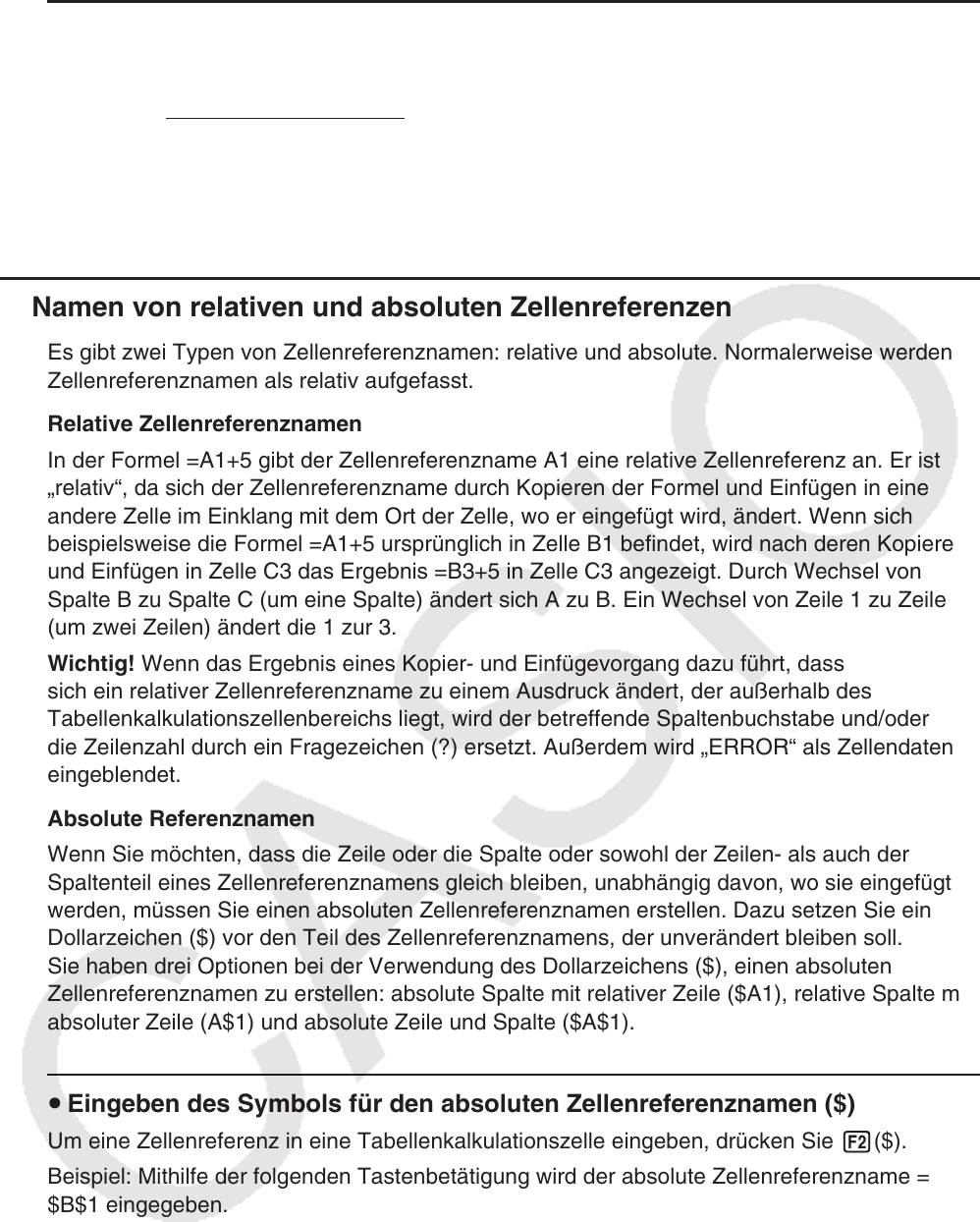
9-12
u Eingeben eines Zellenreferenznamens mithilfe des Befehls GRAB
Verschieben Sie den Zellencursor an die Zelle B1, und führen Sie danach Folgendes aus.
!.(=) 1(GRAB) d1(SET) +fw
• Die Befehle 2(GO) bis 6(BTM → ) im Untermenü, das durch Drücken von 1(GRAB)
angezeigt wird, sind mit den Befehlen 1(GO) bis 5(BTM → ) im Untermenü des Befehls
JUMP identisch. Informationen über diese Befehle finden Sie unter „Verschieben des
Zellencursors mithilfe des JUMP-Befehls“ auf Seite 9-7.
k Namen von relativen und absoluten Zellenreferenzen
Es gibt zwei Typen von Zellenreferenznamen: relative und absolute. Normalerweise werden
Zellenreferenznamen als relativ aufgefasst.
Relative Zellenreferenznamen
In der Formel =A1+5 gibt der Zellenreferenzname A1 eine relative Zellenreferenz an. Er ist
„relativ“, da sich der Zellenreferenzname durch Kopieren der Formel und Einfügen in eine
andere Zelle im Einklang mit dem Ort der Zelle, wo er eingefügt wird, ändert. Wenn sich
beispielsweise die Formel =A1+5 ursprünglich in Zelle B1 befindet, wird nach deren Kopieren
und Einfügen in Zelle C3 das Ergebnis =B3+5 in Zelle C3 angezeigt. Durch Wechsel von
Spalte B zu Spalte C (um eine Spalte) ändert sich A zu B. Ein Wechsel von Zeile 1 zu Zeile 3
(um zwei Zeilen) ändert die 1 zur 3.
Wichtig! Wenn das Ergebnis eines Kopier- und Einfügevorgang dazu führt, dass
sich ein relativer Zellenreferenzname zu einem Ausdruck ändert, der außerhalb des
Tabellenkalkulationszellenbereichs liegt, wird der betreffende Spaltenbuchstabe und/oder
die Zeilenzahl durch ein Fragezeichen (?) ersetzt. Außerdem wird „ERROR“ als Zellendaten
eingeblendet.
Absolute Referenznamen
Wenn Sie möchten, dass die Zeile oder die Spalte oder sowohl der Zeilen- als auch der
Spaltenteil eines Zellenreferenznamens gleich bleiben, unabhängig davon, wo sie eingefügt
werden, müssen Sie einen absoluten Zellenreferenznamen erstellen. Dazu setzen Sie ein
Dollarzeichen ($) vor den Teil des Zellenreferenznamens, der unverändert bleiben soll.
Sie haben drei Optionen bei der Verwendung des Dollarzeichens ($), einen absoluten
Zellenreferenznamen zu erstellen: absolute Spalte mit relativer Zeile ($A1), relative Spalte mit
absoluter Zeile (A$1) und absolute Zeile und Spalte ($A$1).
u Eingeben des Symbols für den absoluten Zellenreferenznamen ($)
Um eine Zellenreferenz in eine Tabellenkalkulationszelle eingeben, drücken Sie 2($).
Beispiel: Mithilfe der folgenden Tastenbetätigung wird der absolute Zellenreferenzname =
$B$1 eingegeben.
!.(=) 2($) al(B) 2($) b










